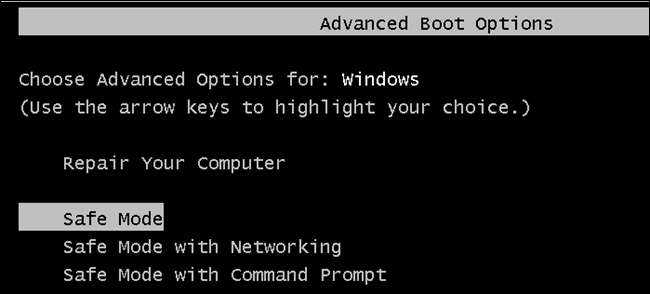
Lansarea Windows în modul sigur nu este extrem de dificilă. Dar, dacă trebuie să reporniți computerul în mod repetat și să porniți de fiecare dată în modul sigur, încercând să apăsați tasta F8 sau să reporniți din modul normal de fiecare dată. Există totuși o modalitate mai ușoară.
LEGATE DE: Cum să utilizați modul sigur pentru a repara computerul dvs. Windows (și când ar trebui)
Există mai multe moduri de a porni Windows în Mod sigur , în funcție de versiunea de Windows pe care o executați. Apăsarea tastei F8 la momentul potrivit în timpul pornirii poate deschide un meniu de opțiuni avansate de boot. Repornirea Windows 8 sau 10 de către ținând apăsată tasta Shift în timp ce faceți clic pe butonul „Reporniți” funcționează și. Dar, uneori, trebuie să reporniți computerul în modul sigur de mai multe ori la rând. Poate că încercați să eliminați programele malware greșite, să reveniți la un driver dificil sau poate că trebuie doar să rulați câteva instrumente de depanare care necesită o repornire. De fapt, există o opțiune în utilitarul Configurare sistem care vă permite să forțați Windows să pornească întotdeauna în modul sigur - până când dezactivați din nou opțiunea.
Forțați Windows să pornească în modul sigur
Cel mai simplu mod de a deschide utilitarul Configurare sistem este să apăsați Windows + R pentru a afișa caseta Run. Tastați „msconfig” în casetă, apoi apăsați Enter. Această metodă ar trebui să funcționeze în aproape orice versiune de Windows.
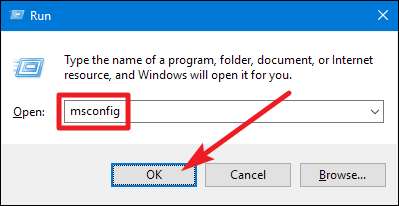
În fereastra „System Configuration”, comutați la fila „Boot”. Activați caseta de selectare „Boot sigur”, apoi asigurați-vă că este selectată opțiunea „Minimal” de mai jos. Când ați terminat, dați clic pe butonul „OK”.
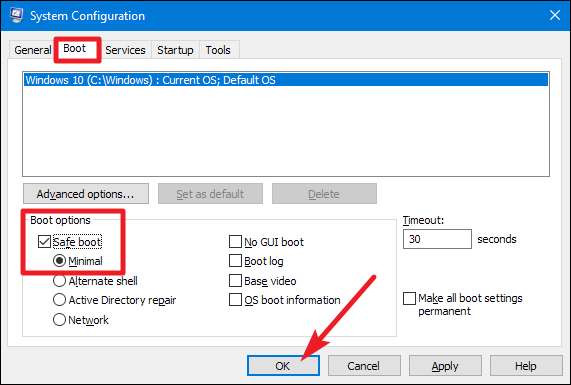
Windows întreabă dacă doriți să reporniți computerul acum sau să așteptați mai târziu. Indiferent ce alegeți, data viitoare când reporniți computerul, acesta va intra în modul sigur.
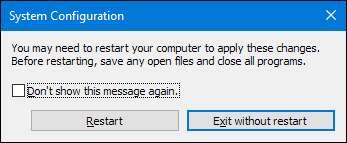
După repornire, veți ști că vă aflați în modul sigur deoarece Windows plasează textul „Mod sigur” în cele patru colțuri ale ecranului.
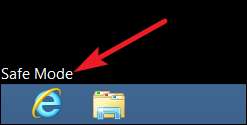
Și acum, de fiecare dată când reporniți computerul, Windows va porni în modul sigur până când sunteți gata să îl opriți din nou.
Dezactivați modul sigur
Când ați terminat de remediat orice lucru necesar în modul Safe Mode, trebuie doar să dezactivați opțiunea „Safe Boot” pe care ați activat-o mai devreme.
Apăsați Win + R, tastați „msconfig” în caseta Run, apoi apăsați Enter pentru a deschide din nou instrumentul Configurare sistem. Treceți la fila „Boot” și dezactivați caseta de selectare „Boot sigur”. Faceți clic pe „OK” și apoi reporniți computerul când ați terminat.
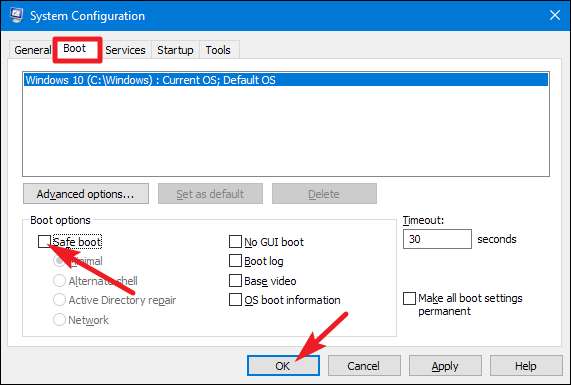
Nu de multe ori va trebui să reveniți la modul sigur de mai multe ori la rând, dar atunci când faceți acest lucru, această metodă vă va economisi multă bătaie de cap.







